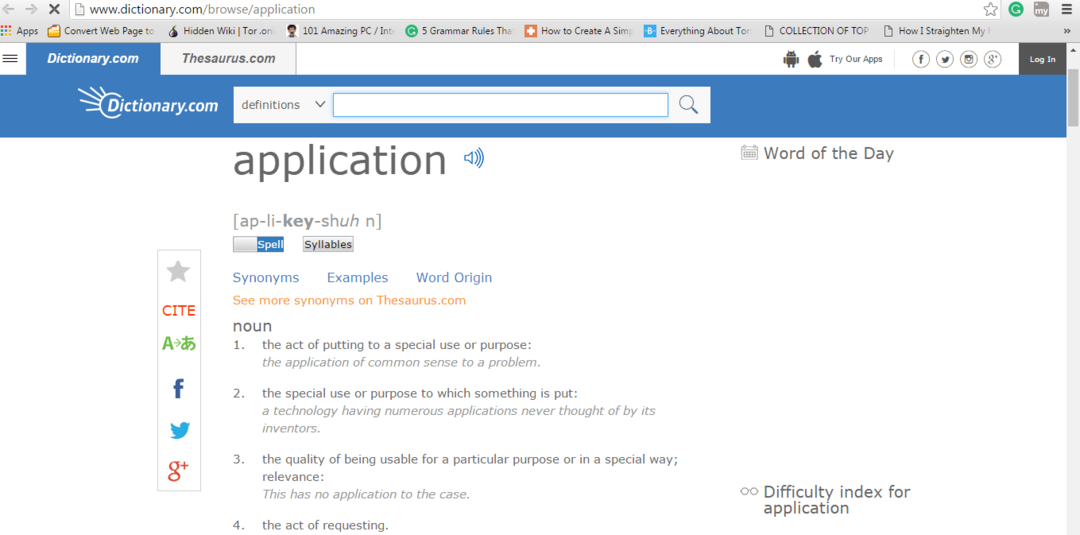Av TechieWriter
Fix "Utskriftskøetjenesten kjører ikke" Feil i Windows: - Da du prøvde å installere en skriver, på et tidspunkt, hadde du kanskje møtt Utskriftskøetjenesten kjører ikke feil i Windows. Dette er en vanlig feil og kan løses ganske enkelt ved å gjøre en enkel endring i Services Management Console. Dykk ned i artikkelen for å lære å hacke dette enkle trikset.

TRINN 1
- Først av alt må du starte Services Management Console i Window. For det, trykk VINN + R nøklene sammen. Dette vil åpne Løpe dialogboks. Skriv nå inn services.msc og trykk enter-tasten.
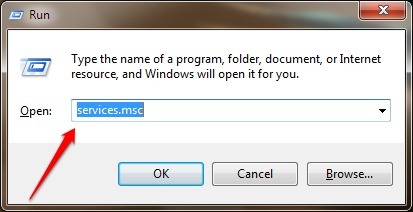
STEG 2
- Når Services Management Console åpner seg, bla ned og finn oppføringen for Utskriftskø. Nå hvis du ser på det Oppstartstype, vil du kunne se at den er satt til Håndbok. Du må endre det til Automatisk for å fikse Utskriftskøetjenesten kjører ikke utgave. Følg trinnene nedenfor for det:

TRINN 3
- Høyreklikk på Utskriftskø inngang. Klikk på Eiendommer alternativet fra hurtigmenyen som vises.

TRINN 4
- Dette åpner et eget vindu med navnet Egenskaper for utskriftskø. Finn rullegardinmenyen assocaited med alternativet Oppstartstype:. Velge Automatisk fra rullegardinmenyen.

TRINN 5
- Som neste, finn og klikk på Start knapp. Vent mens Windows prøver å starte Utskriftskø service.

TRINN 6
- Nå hvis du har en titt på Utskriftskø oppføring, vil du kunne se at dens Status har vendt seg til Startet og Oppstartstype til Automatisk. Det er det. Start PCen på nytt og prøv å installere skriveren igjen.

Håper problemet ditt er løst. Du kan også prøve å avinstallere og installere skriverdriverne på nytt hvis problemet vedvarer. Selv etter det, hvis du fremdeles finner problemer med installasjonen av skriveren, kan du gjerne legge igjen kommentarer. Vi hjelper gjerne. Følg med for flere triks, tips og hacks.